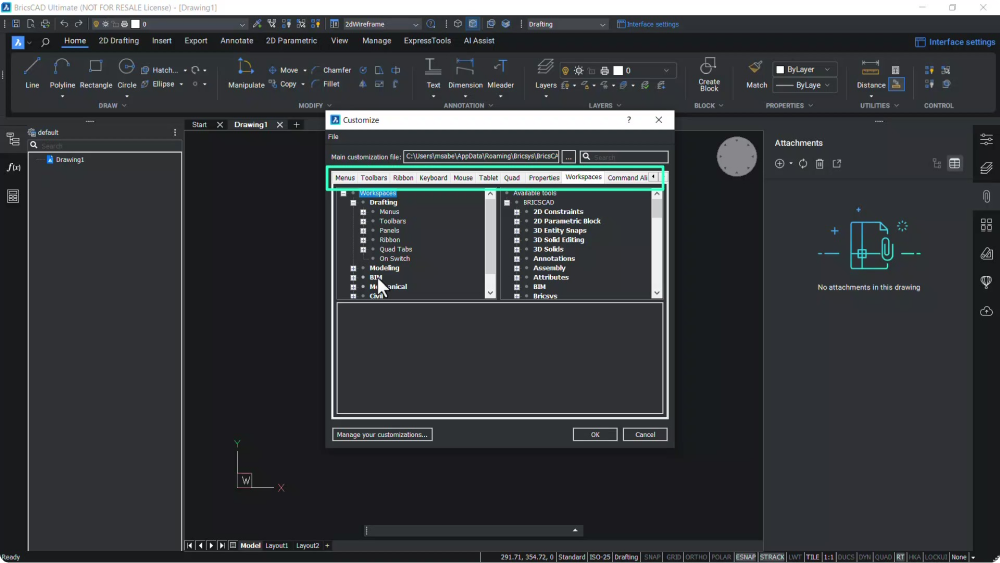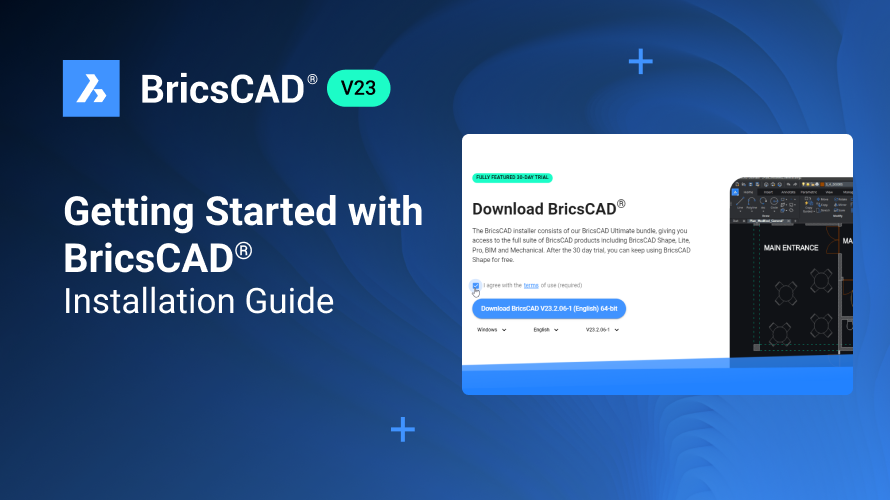BricsCAD le brinda una flexibilidad considerable para personalizar el espacio de trabajo. En este blog, cubriremos cómo puede personalizar la interfaz de BricsCAD para que se adapte a su flujo de trabajo. ¡Empecemos!
La forma más sencilla de cambiar el espacio de trabajo es utilizar el cuadro de diálogo de configuración de la interfaz, que se puede activar desde la barra de herramientas de acceso.
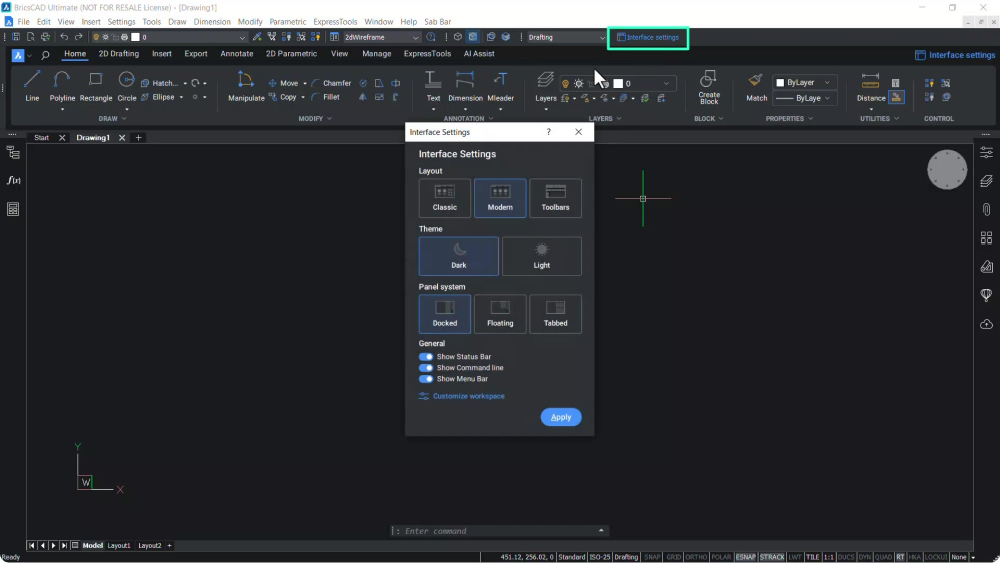
Aquí, puede acceder a tres presentaciones diferentes:
Classic establece la interfaz en un diseño clásico.
Moderno establece la interfaz en un diseño Modern.
Barra de herramientas establece la interfaz en un diseño utilizando solo barras de herramientas.
Hicimos clic en Barra de herramientas y aplicar en este ejemplo.
Ahora, puede ver las barras de herramientas correspondientes a otros elementos de la interfaz.
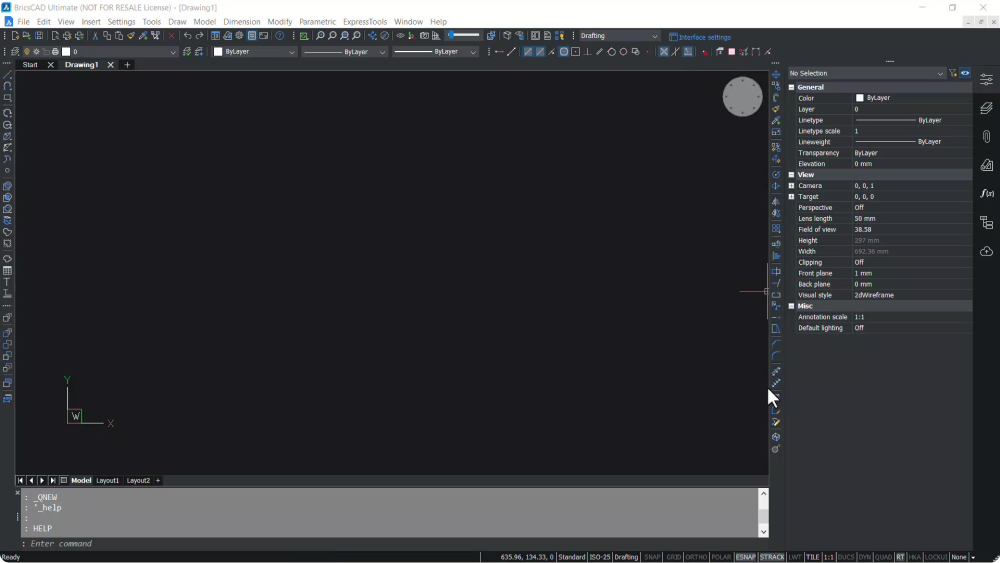
Haga clic en Moderno y aplicar para volver al diseño Moderno.
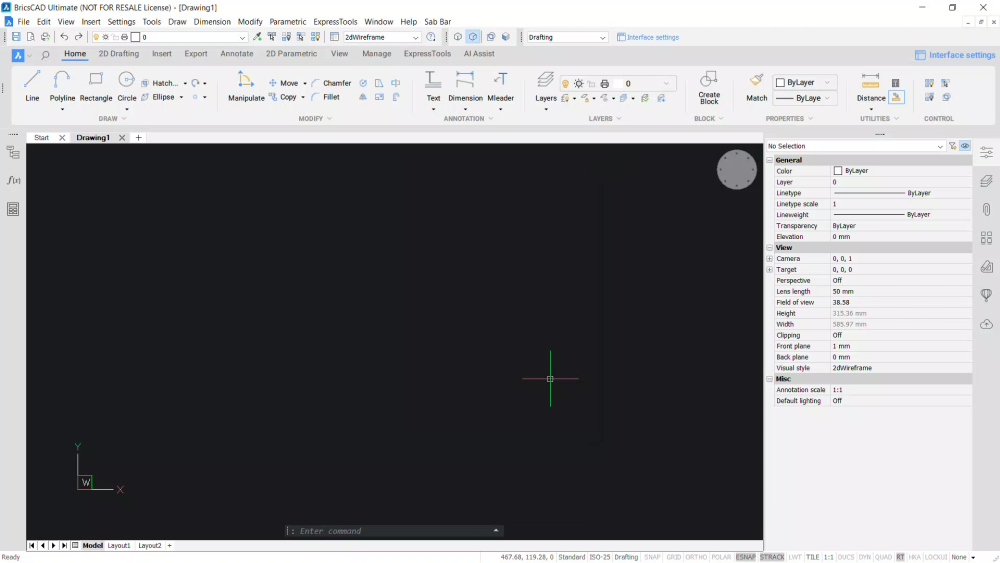
El tema predeterminado de BricsCAD es oscuro . Haga clic en claro y aplicar para cambiar el tema.
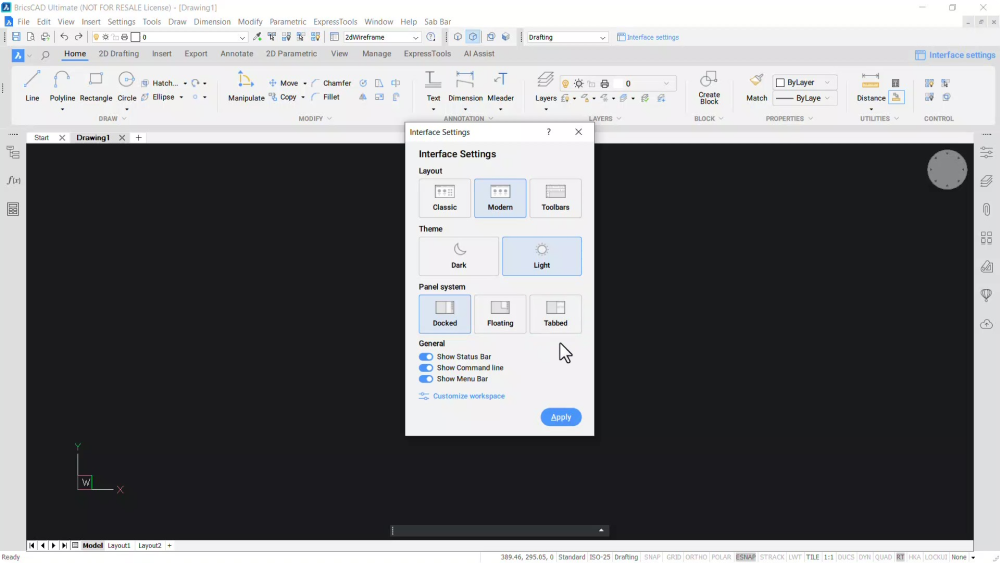
El sistema de paneles define cómo se deben mostrar los paneles al abrirlos.
- Acoplado organiza los paneles de forma acoplada.
- Flotante organiza los paneles de forma flotante.
- Con pestañas organiza los paneles en pestañas.
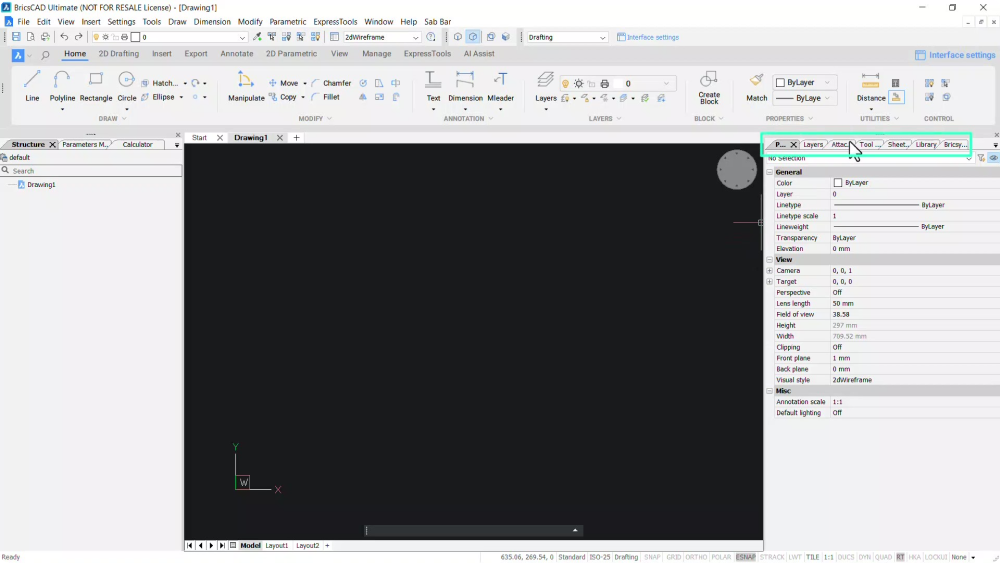
Elegimos con pestañas e hicimos clic en aplicar en este ejemplo.
Ahora, puede ver que los paneles están organizados como pestañas.
Para activar un panel, haga clic en la pestaña correspondiente.
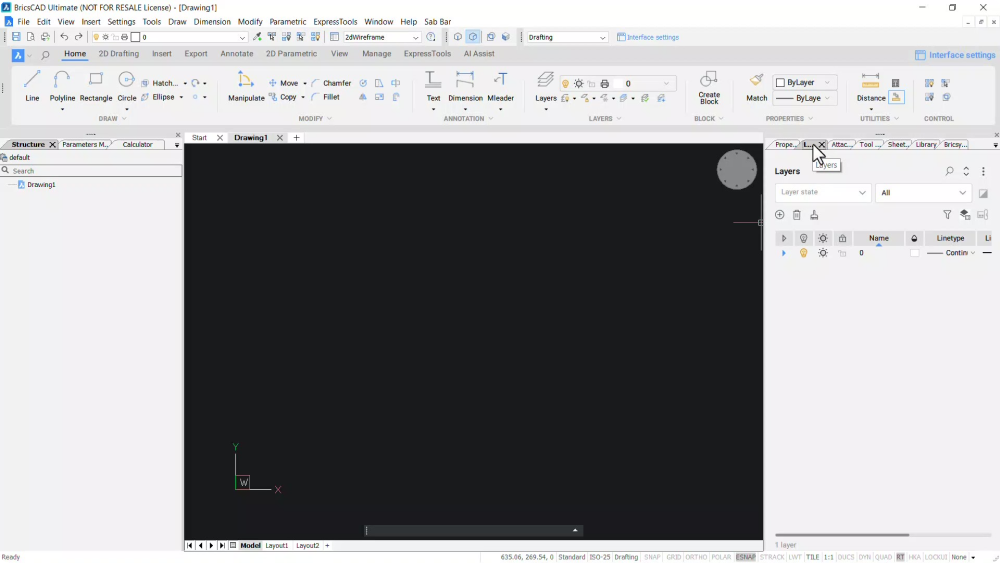
Por ejemplo, haga clic en la pestaña Capas para activar el panel de capas.
Volvamos a la interfaz más oscura y mostremos los paneles como acoplados.
Vaya a configuración de la interfaz y elija el tema oscuro .
Seleccione acoplado en los sistemas de paneles y haga clic en aplicar .
Puede activar y desactivar los componentes de la interfaz, como la barra de estado, la línea de comandos y la barra de menús, según sea necesario.
Apague la barra de estado y haga clic en aplicar .
Puede desactivar la línea de comandos y la barra de menús.
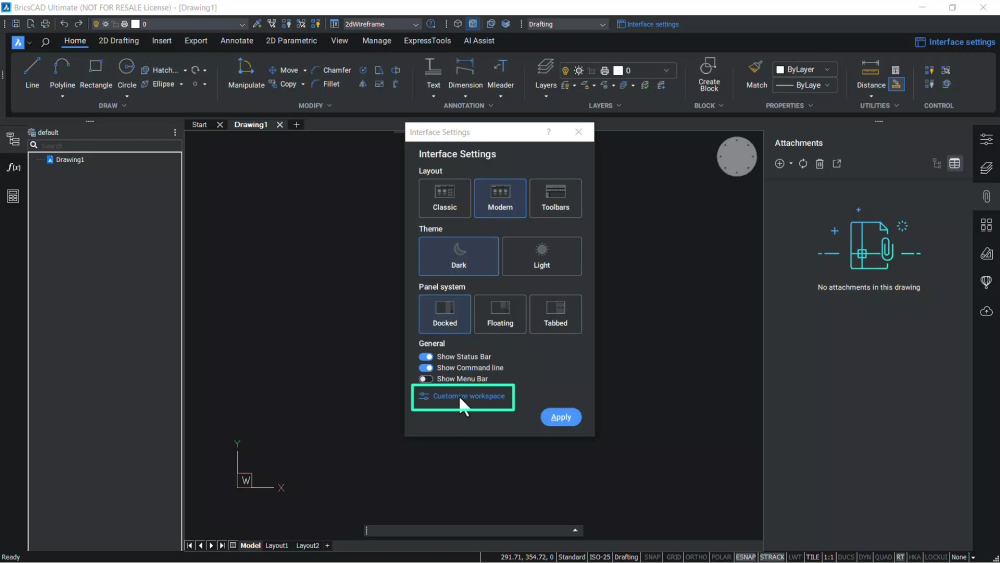
Haga clic en personalizar espacio de trabajo para realizar personalizaciones más detalladas.
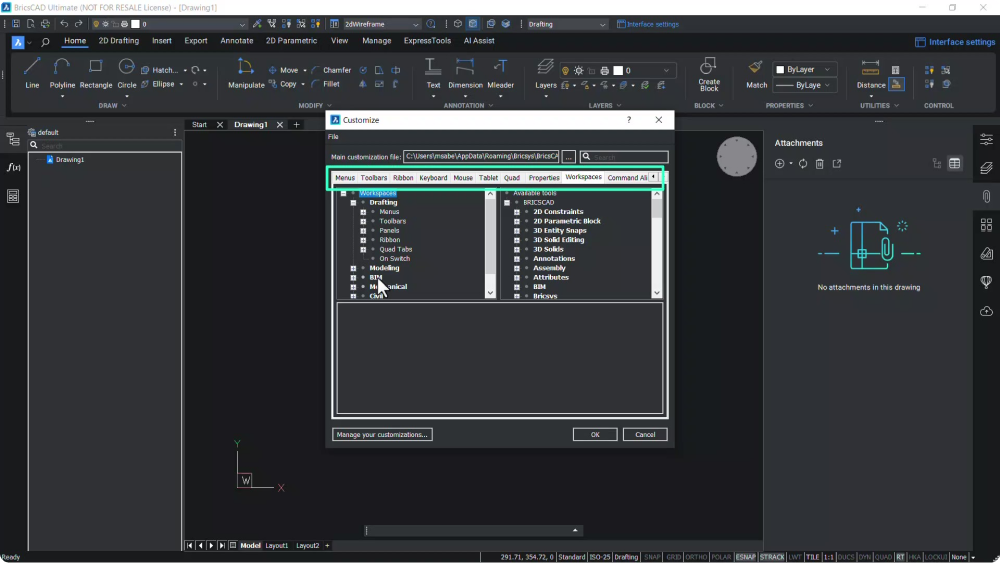
El cuadro de diálogo le permite cambiar los menús, las barras de herramientas, los paneles de la cinta, el cuadrilátero, etc.
Una vez que haya realizado los cambios, BricsCAD los guarda como archivos CUI.
¿Quiere más consejos de BricsCAD®?
Si desea obtener más consejos de BricsCAD, consulte nuestro canal de YouTube o eche un vistazo al resto del blog de Bricsys para obtener más información.
¿Ha usado BricsCAD® y tiene algunas ideas o sugerencias?
¡Fantástico! Nos encanta escuchar sus opiniones sobre BricsCAD® – todos los comentarios son bienvenidos, ya sean buenos o malos. La mejor manera de hacernos saber lo que piensa acerca de BricsCAD es enviarnos una solicitud de soporte; nuestro equipo de soporte estará encantado de ayudarle.
¡Comience con BricsCAD® hoy!
Compre BricsCAD o descargue la prueba gratuita de 30 días ahora y descubra cómo puede acelerar el tiempo de entrega con BricsCAD.